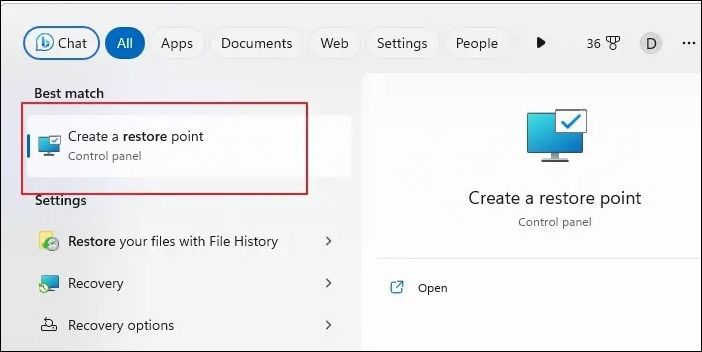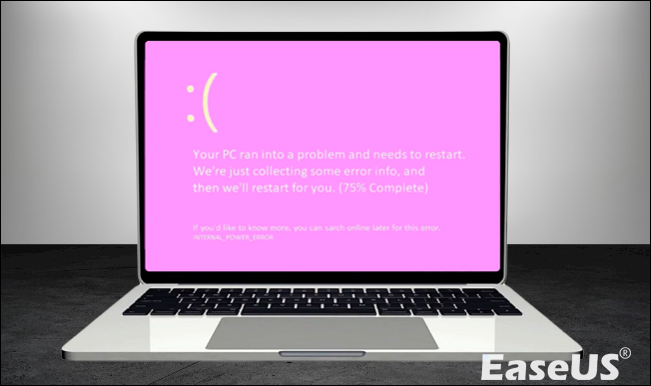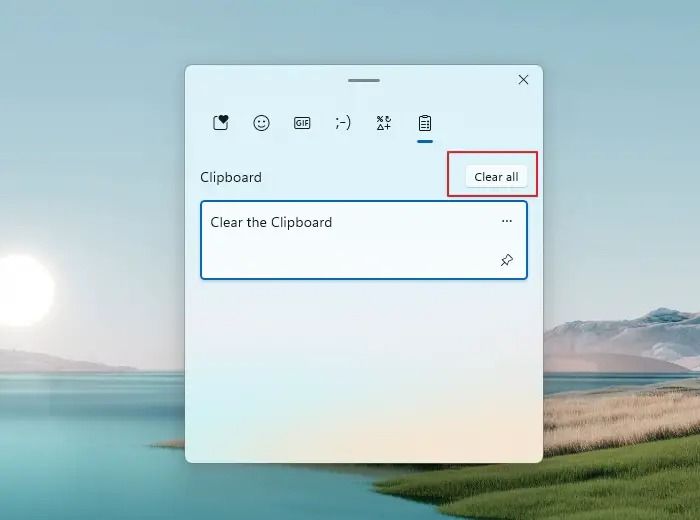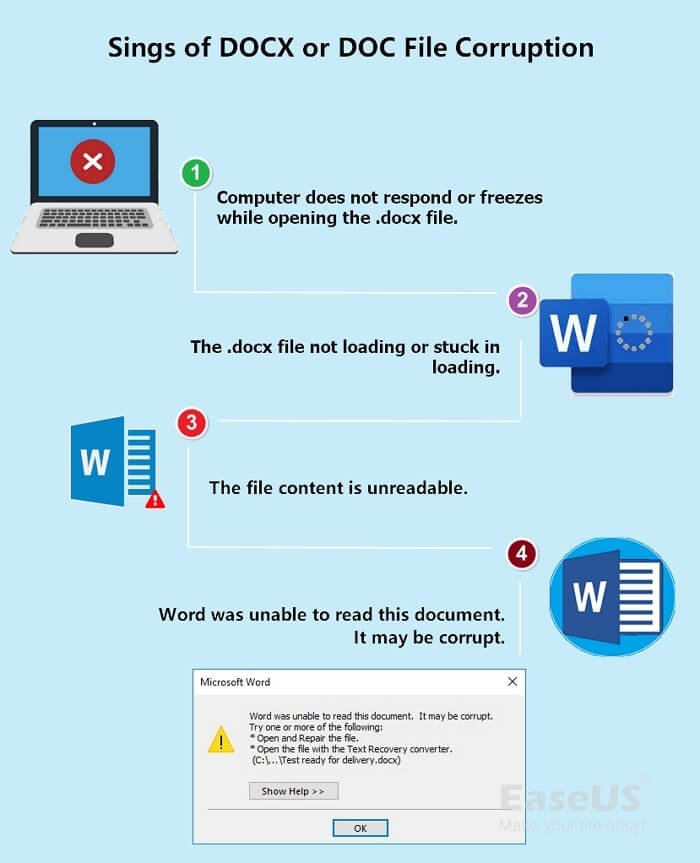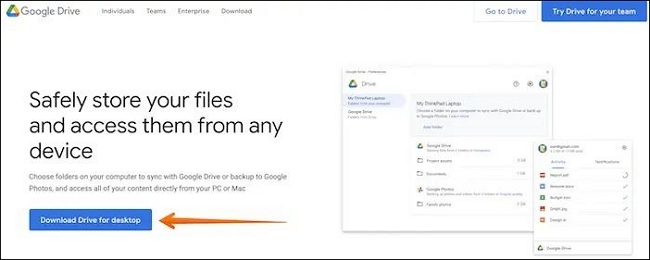Índice da Página
Ao iniciar o Windows Update, ele faz um esforço para se conectar à internet para atualizar o seu PC, e este problema pode aparecer: 0x8024402c . Como corrigir o erro? Aqui está a navegação rápida.
| Soluções Viáveis | Solução de problemas passo a passo |
|---|---|
| Correção 1. Habilitar rede automática | No primeiro método, habilitaremos as configurações de detecção automática de rede por meio das Configurações do Windows... Etapas completas |
| Correção 2. Desative o Firewall do Windows | Ao desabilitar temporariamente o Firewall do Windows Defender, verifique se o código de erro 0x8024402c... Etapas completas |
| Correção 3. Excluir distribuição | Neste método, você deve excluir a distribuição de software para eliminar o erro... Passos completos |
| Correção 4. Reinicie para limpar a inicialização | Faremos uma inicialização limpa via configuração do sistema para eliminar o erro... Etapas completas |
| Mais correções | As outras 2 correções estão disponíveis aqui para você corrigir o erro de atualização do Windows 0x8024402c... Etapas completas |
O que é o código de erro do Windows 0x8024402c
Isso ocorre quando o PC não consegue se conectar corretamente ao Windows Update Server , o que confunde o sistema e, por fim, faz com que ele trave e exiba a tela azul da morte. Uma configuração de rede, configuração de LAN ou configuração de atualização incorreta que não esteja em conformidade com os requisitos de atualização pode causar esse problema. Ao aprovar as configurações de conexão detectada automaticamente, ela pode ser interrompida.
A conexão entre o PC e os servidores de atualizações do Windows pode ser interrompida se as configurações de firewall ou proxy estiverem configuradas incorretamente, outro possível motivo para esse problema. Abaixo estão mais causas sobre a ocorrência do erro de atualização do Windows 0x8024402c:
- ⏳Atualizações pendentes
- ⚙️Configuração de hora incorreta no seu PC
- 📃Arquivos danificados
- 🚮Arquivos indesejados que contêm ameaças ativas
- 🧱Configuração incorreta do firewall, impedindo atualizações críticas do computador
Então, essas são as possíveis causas do erro 0x8024402c Erro do Windows 10 ou 11. Agora, vamos passar às soluções para solucionar o erro.
Como corrigir o código de erro do Windows Update 0x8024402c
Existem vários métodos para corrigir o erro 0x8024402c do Windows 11/10. Confira as soluções abaixo para o código de erro e um vídeo detalhado.
- 00: 22 - Desativar configurações de proxy
- 00: 57 - Redefinir proxy
- 01: 46 - Instalar atualizações do Windows
- 02: 18 - Detectar automaticamente configurações de LAN
Então, espero que este vídeo tenha ajudado você a entender mais sobre o erro 0x8024402c do Windows 11/10. Agora, vamos passar para as soluções detalhadas para esse erro.
- Correção 1. Habilitando configurações de detecção automática de rede
- Correção 2. Desative temporariamente o Firewall do Windows Defender
- Correção 3. Excluir distribuição de software
- Correção 4. Reinicie para acessar a inicialização limpa
- Correção 5. Removendo caracteres inválidos da lista de exceções de proxy
- Correção 6. Alterando os servidores DNS
Correção 1. Habilitando configurações de detecção automática de rede
No primeiro método, permitiremos configurações de detecção automática de rede por meio das Configurações do Windows. Veja como fazer isso:
Passo 1. Pressione a tecla Windows + I para abrir Configurações.
Passo 2. Escolha Rede e Internet no painel esquerdo.
Passo 3. Clique em Wi-Fi. Em seguida, clique nas propriedades do Wi-Fi às quais você está conectado.
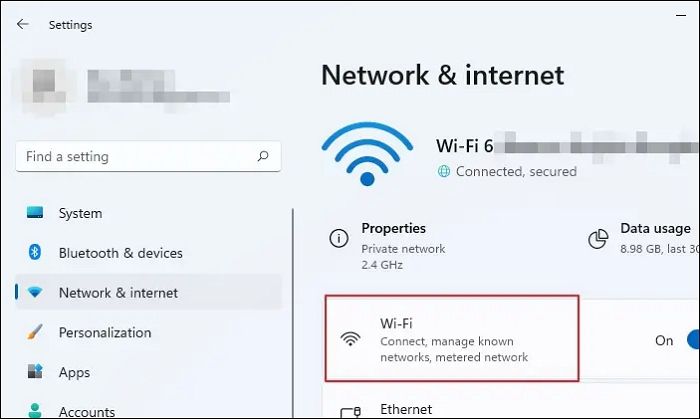
Etapa 4. No tipo de perfil Rede, clique no botão "rádio" próximo à opção Privado para ativar a detecção automática de rede. Isso tornará seu PC detectável e poderá ajudar a eliminar o código de erro 0x8024402c do Windows.

Correção 2. Desative temporariamente o Firewall do Windows Defender
Ao desativar temporariamente o Firewall do Windows Defender, verifique se o código de erro 0x8024402c foi eliminado. É assim que você faz:
Passo 1. Digite firewall.cpl na barra de pesquisa do Windows e pressione Enter.
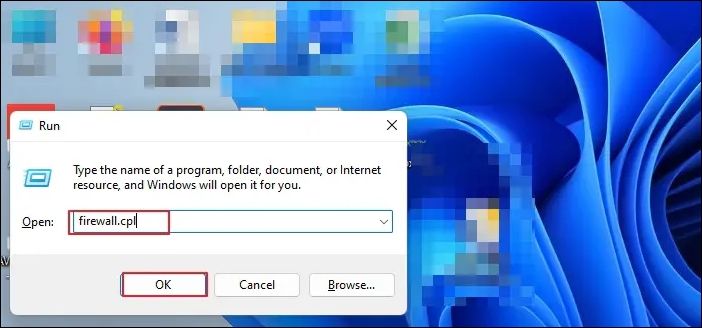
Passo 2. No lado esquerdo das janelas, clique na opção “Ativar ou desativar o Firewall do Windows Defender”.
Etapa 3. Em Configurações de rede privada, clique no botão "rádio" próximo a Desativar "Firewall do Windows Defender". Faça o mesmo para as configurações de rede pública e clique em “OK” para salvar as alterações.

Agora você deve verificar as atualizações do Windows e ver se o problema foi corrigido.
Correção 3. Excluir distribuição de software
Neste método, você deve excluir a distribuição de software para eliminar o erro. É assim que você faz:
Passo 1. Digite Serviços na barra de pesquisa do Windows, clique com o botão direito no resultado e escolha a opção Executar como administrador.
Passo 2. Na janela Serviços, role para baixo e localize a opção Windows Update, clique com o botão direito nela e escolha a opção "Parar" no menu de contexto.

Etapa 3. Após parar, clique em Explorador de Arquivos e escolha Disco Local (C :).
Passo 4. Clique na “pasta Windows”. Em seguida, role para baixo e localize a pasta SoftwareDistribution, clique com o botão direito nela e escolha a opção Excluir no menu de contexto.

Após remover o conteúdo da pasta SoftwareDistribution, verifique se o erro 0x8024402c do Windows 11/10 desaparece.
Correção 4. Reinicie para acessar a inicialização limpa
Faremos uma inicialização limpa por meio da configuração do sistema para eliminar o erro. Vamos ver como fazer isso:
Passo 1. Pressione a tecla Windows + R para abrir a caixa de diálogo Executar. Digite msconfig na caixa de texto e pressione OK. Isso abrirá a janela Configuração do sistema.
Passo 2. Clique na guia “Serviços” e na caixa de seleção ao lado de “Ocultar todos os serviços Microsoft” para habilitá-lo. Em seguida, clique no botão "Desativar todos" e "Aplicar".
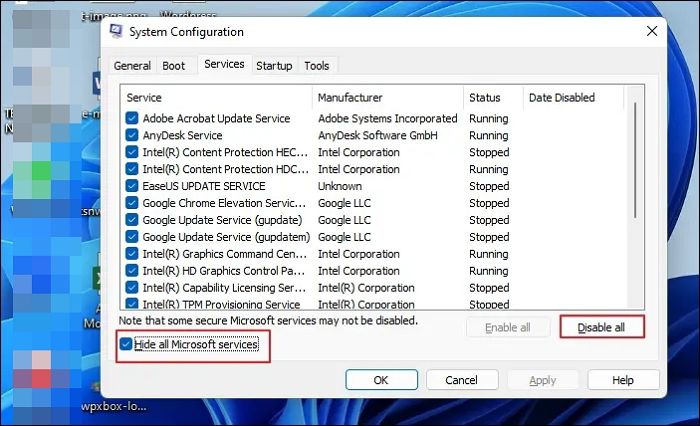
Etapa 3. Clique na guia Inicializar e clique em "Abrir Gerenciador de Tarefas". A seguir, encontre todos os aplicativos que possuem o status Ativado, clique com o botão direito sobre eles e escolha a opção Desativado.

Passo 4. Feche a janela e clique em OK. Clique no botão Reiniciar para aplicar as alterações no prompt de configuração do sistema.
Correção 5. Removendo caracteres inválidos da lista de exceções de proxy
Na lista de exceções de proxy, remova todos os caracteres inválidos. É assim que você faz:
Passo 1. Digite opções de internet na barra de pesquisa do Windows e clique no resultado para abrir a janela Propriedades da Internet.
Passo 2. Clique na aba "Conexões" e no botão Configurações de LAN.

Etapa 3. Na próxima janela, clique no botão de opção próximo a Use um servidor proxy para sua LAN e clique no botão Avançado para abrir Configurações de proxy.

Etapa 4. Exclua tudo no campo Não usar um servidor proxy para endereços que começam com o campo, pressione OK na janela de prompt e OK novamente para fechar a janela de configurações da LAN.

A próxima etapa é limpar o cache do proxy. Veja como fazer isso:
Passo 1. Clique com o botão direito no logotipo do Windows e clique em Terminal do Windows (Admin).
Passo 2. Pressione Enter após digitar cada linha de comando, uma por uma:
netsh winhttp redefinir proxy net stop wuauserv net start wuauserv
O código de erro 0x8024402c deve ser resolvido após a conclusão.
Correção 6. Alterando os servidores DNS
Neste método, altere os servidores DNS para corrigir o erro 0x8024402c. Vamos ver como fazer isso:
Passo 1. Pressione a tecla Windows + R para abrir a caixa de comando Executar e digite ncpa.cpl na caixa de texto e pressione Enter para abrir a janela Status do Wi-Fi.
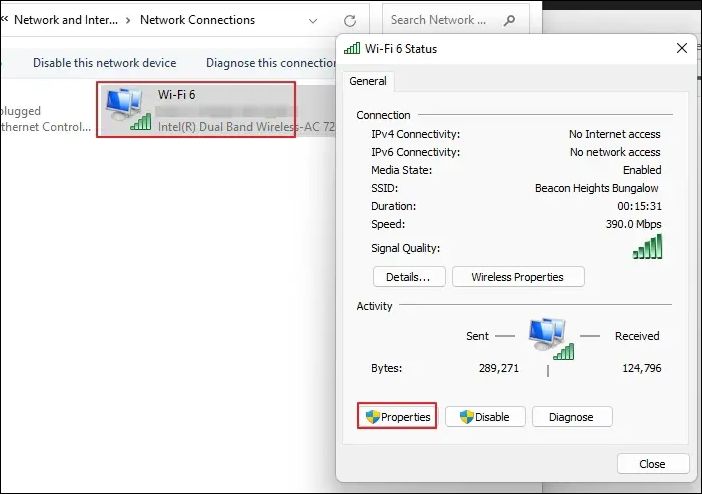
Passo 2. Clique no botão Propriedades. Em seguida, localize a opção Internet Protocol Version 4 e clique duas vezes em t para abrir suas propriedades.

Etapa 3. Clique no botão de opção ao lado de Usar os seguintes endereços de servidor DNS e digite os seguintes endereços:
- Servidor DNS preferido: 8.8.8.8
- Servidor DNS alternativo: 8.8.4.4
Passo 4. Clique em OK para atualizar as alterações e verificar se o código de erro do Windows 0x8024402c desapareceu.
Os usuários do Windows provaram a eficácia dessas correções. Se um dos métodos ajudar a corrigir o erro de atualização do Windows 0x8024402c, compartilhe-o no Facebook, Twitter, Instagram e outras plataformas de mídia social!
Como recuperar dados ao corrigir o erro 0x8024402c
Os usuários do Windows podem perder dados após corrigir o código de erro 0x8024402c. Portanto, para recuperar arquivos excluídos do Windows 11/10/8/7, recomendo usar o EaseUS Data Recovery Wizard . Ele foi criado para auxiliar na recuperação de dados perdidos como resultado de mau funcionamento do sistema de arquivos, falhas do sistema e exclusão não intencional de arquivos. Mesmo usuários novatos podem recuperar arquivos rapidamente devido à interface amigável do software.
Assistente de recuperação de dados
- Ele pode recuperar fotos, vídeos, arquivos de música, documentos e outros arquivos perdidos com simples cliques.
- Este software recupera dados de discos rígidos externos , SSD, unidade flash USB e pen drive.
- Ele simplifica a restauração dos dados de uma partição, mesmo que ela tenha sido completamente perdida ou o sistema não consiga reconhecê-la.
Baixe agora e siga o guia abaixo para restaurar os dados do seu PC rapidamente.
Nota: Para garantir uma alta chance de recuperação de dados, instale o software de recuperação de dados EaseUS em outro disco, em vez do disco original onde você perdeu os arquivos.
Etapa 1. Inicie o EaseUS Data Recovery Wizard em seu computador Windows 11, Windows 10, Windows 8 ou Windows 7. Selecione a partição do disco ou local de armazenamento onde você perdeu os dados e clique em “Pesquisar dados perdidos”.

Passo 2. Este software de recuperação começará a escanear o disco para encontrar todos os arquivos perdidos e excluídos. Quando o processo de verificação for concluído, clique em “Filtro” > “Tipo” para especificar os tipos de arquivos perdidos. Se você se lembrar do nome do arquivo, também poderá pesquisar na caixa de pesquisa, que é a maneira mais rápida de encontrar o arquivo de destino.

Passo 3. Visualize e restaure arquivos perdidos do Windows. Você pode clicar duas vezes para visualizar os arquivos digitalizados. Em seguida, selecione os dados de destino e clique no botão "Recuperar" para salvá-los em outro local seguro no PC ou na unidade da nuvem.

Conclusão
As técnicas mencionadas acima podem resolver o código de erro 0x8024402c do Windows Update.
Você também pode configurar uma sincronização de horário entre o seu PC e a Internet e, em seguida, reiniciar as atualizações do Windows. Quando as atualizações param de funcionar devido a malware, você pode executar um software de segurança. Você também deve estar ciente de que o Windows Updates é um aplicativo compassivo; se tiver problemas, o sistema será afetado negativamente e poderá começar a funcionar lentamente ou de forma inadequada. Portanto, siga cuidadosamente as soluções fornecidas neste artigo para uma conclusão tranquila e bem-sucedida da atualização do Windows, sem erros.
Além disso, observe que após corrigir o código de erro 0x8024402c, você poderá perder alguns dados do seu PC. Portanto, baixe e use a ferramenta de recuperação de dados EaseUS Data Recovery Wizard para salvar todos os seus arquivos perdidos. Então é isso! Espero que este artigo tenha ajudado você a resolver o problema do código de erro!
Perguntas frequentes sobre o código de erro do Windows Update 0x8024402c
Você tem mais perguntas sobre o código de erro de atualização do Windows 0x8024402c? Confira abaixo as perguntas mais frequentes e suas respostas:
1. O que significa 0x8024401c?
Você pode encontrar vários problemas ao se conectar aos servidores Windows Update da Microsoft. Geralmente acontece quando você tenta instalar atualizações, mas o proxy, firewall ou outras configurações de rede estão incorretos. 0x8024402C é um desses códigos de erro. O código de erro é exibido na tela quando um usuário verifica atualizações.
2. Como faço para me livrar da unidade de verificação de erros?
No seu PC com Windows. Clique com o botão direito no logotipo do Windows e escolha Terminal do Windows (Admin). Clique em Sim no prompt do Controle de Conta de Usuário e digite chkdsk na janela do Terminal do Windows. Pressione Enter. O CHKDSK verificará se há erros na unidade e informará se encontrar algum problema que precise de reparo. Lembre-se de que isso não corrigirá os erros sem um comando.
3. O que o cliente Windows Update não consegue detectar com o erro 0x8024402c?
Uma configuração de rede, configuração de LAN ou configuração de atualização incorreta que não esteja em conformidade com os requisitos de atualização pode causar esse problema. Ao aprovar as configurações de conexão detectada automaticamente, ela pode ser interrompida.
4. O que é o erro 0x8024402c para instalação de recursos?
Não tenho certeza do que é esta instalação de recurso. Por favor, envie-me uma mensagem sobre isso.
Esta página foi útil?
-
"Obrigada por ler meus artigos. Espero que meus artigos possam ajudá-lo a resolver seus problemas de forma fácil e eficaz."…
-
"Obrigado por ler meus artigos, queridos leitores. Sempre me dá uma grande sensação de realização quando meus escritos realmente ajudam. Espero que gostem de sua estadia no EaseUS e tenham um bom dia."…

20+
Anos de experiência

160+
Países e regiões

72 Milhões+
Downloads

4.7 +
Classificação do Trustpilot
Tópicos em Destaque
Pesquisa
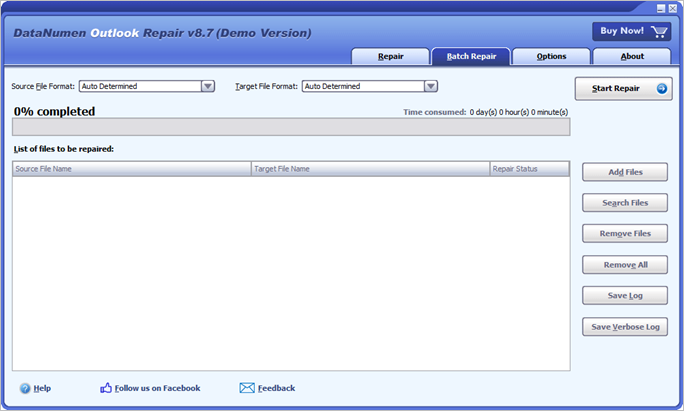
 05/11/2025
05/11/2025